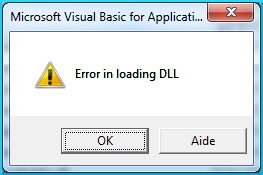Skype- ով ցանկացած ռեժիմում հաղորդակցվելու համար, բացի տեքստային ռեժիմից, ձեզ հարկավոր է ներառված խոսափող: Դուք չեք կարող անել առանց խոսափողի ձայնային զանգերի, տեսազանգերի կամ մի քանի օգտագործողների միջև կայացած խորհրդակցության ընթացքում: Եկեք պարզենք, թե ինչպես միացնել խոսափողը Skype- ով, եթե այն անջատված է:
Խոսափողի միացում
Skype ծրագրում միկրոֆոնը միացնելու համար նախևառաջ պետք է այն միացնել համակարգչին, եթե, իհարկե, չեք օգտագործում նոութբուք ներկառուցված խոսափողով: Միացնելիս շատ կարևոր է չխառնել համակարգչային միակցիչները: Համեմատաբար հաճախ անփորձ օգտվողները, միկրոֆոնի համար միակցիչների փոխարեն, սարքի վարդակից միացրեք միակցիչներին ականջակալների կամ բարձրախոսների համար: Բնականաբար, նման կապով խոսափողը չի գործում: Խրոցը պետք է հնարավորինս սերտորեն միացվի միակցիչին:
Եթե ինքնաբերաբար խոսափողը կա, ապա անհրաժեշտ է այն բերել աշխատանքային դիրքի:
Որպես կանոն, ժամանակակից սարքերը և գործավար համակարգերը չեն պահանջում վարորդների լրացուցիչ տեղադրում `միմյանց հետ շփվելու համար: Բայց եթե «հայրենի» վարորդների հետ տեղադրման սկավառակը մատակարարվեց խոսափողը, ապա պետք է այն տեղադրեք: Դա ընդլայնում է խոսափողի հնարավորությունները, ինչպես նաև կնվազեցնի անսարքության հավանականությունը:
Միացնելով խոսափողը գործավար համակարգում
Connectedանկացած միացված խոսափող միացված է գործառնական համակարգում լռելյայն: Բայց ժամանակներ կան, երբ այն անջատվում է համակարգի խափանումներից հետո, կամ ինչ-որ մեկը ձեռքով անջատել է այն: Այս դեպքում ցանկալի խոսափողը պետք է միացվի:
Խոսափողը միացնելու համար զանգահարեք «Սկսել» ցանկը և անցեք «Կառավարման վահանակ»:

Կառավարման վահանակում անցեք «Սարքավորումներ և ձայն» բաժինը:

Հաջորդը, նոր պատուհանում կտտացրեք «Ձայն» գրությանը:

Պատուհանում, որը բացվում է, անցեք «Գրառման» ներդիրին:

Ահա համակարգչին միացված բոլոր միկրոֆոնները կամ դրանք, որոնք նախկինում միացված էին դրան: Մենք փնտրում ենք անջատված խոսափողը, որը մեզ անհրաժեշտ է, սեղմեք աջը դրա վրա և համատեքստի ընտրացանկում ընտրեք «Միացնել»:

Ամեն ինչ, այժմ խոսափողը պատրաստ է աշխատել օպերացիոն համակարգում տեղադրված բոլոր ծրագրերի հետ:
Միացրեք խոսափողը Skype- ով
Այժմ մենք պարզելու ենք, թե ինչպես միացնել խոսափողը Skype- ով, եթե այն անջատված է:
Բացեք «Գործիքներ» ցանկի բաժինը և անցեք «Կարգավորումներ ...» կետին:

Հաջորդը, մենք անցնում ենք «Ձայնի կարգավորումներ» ենթաբաժնում:

Մենք կաշխատենք Microphone- ի պարամետրերի բլոկի հետ, որը գտնվում է պատուհանի հենց վերևում:
Առաջին հերթին մենք կտտացնում ենք խոսափողի ընտրության ձևը և ընտրում ենք այն խոսափողը, որը մենք ուզում ենք միացնել, եթե մի քանի խոսափող միացված են համակարգչին:

Հաջորդը, նայեք «Volume» պարամետրին: Եթե սլայդը ձախ դիրքում է, ապա խոսափողը փաստորեն անջատված է, քանի որ դրա ծավալը զրոյական է: Եթե միևնույն ժամանակ կա ստուգիչ նշան «Թույլ տվեք ավտոմատ միկրոֆոնի կարգավորում», ապա հանեք այն և տեղափոխեք սահնակը աջ կողմում, այնքանով, որքանով մենք պետք է:

Արդյունքում, հարկ է նշել, որ լռելյայն, Skype- ում միկրոֆոնը միացնելու համար լրացուցիչ քայլեր չեն պահանջվում, այն բանից հետո, երբ այն միացվի համակարգչին: Նա պետք է անմիջապես պատրաստ լինի աշխատել: Լրացուցիչ ներառումը անհրաժեշտ է միայն այն դեպքում, եթե ինչ-որ տեսակի ձախողում է եղել, կամ խոսափողը անջատված է: